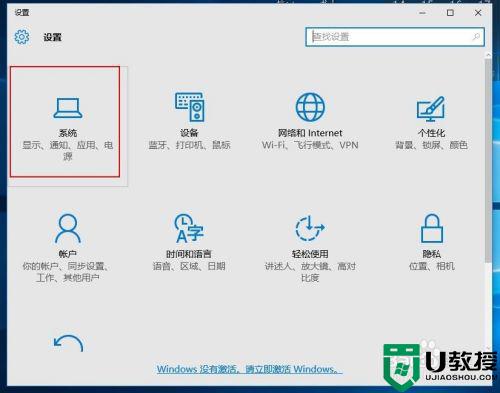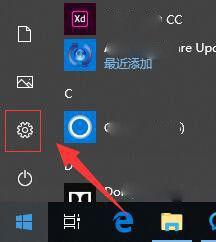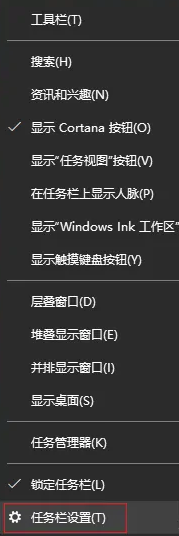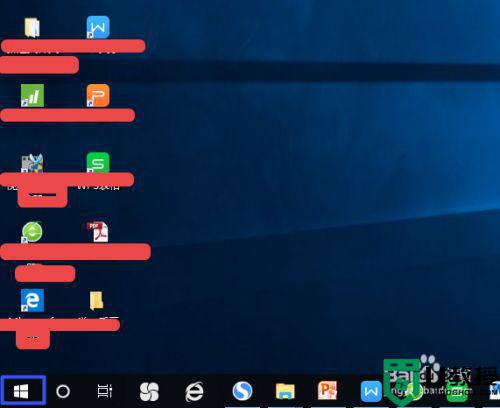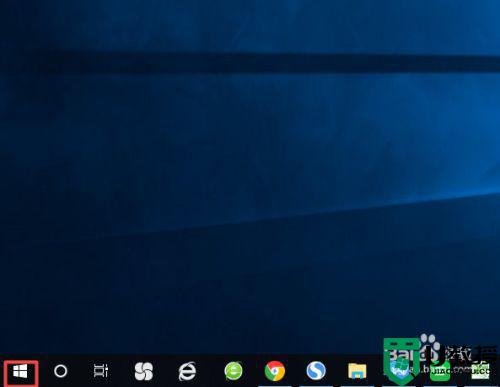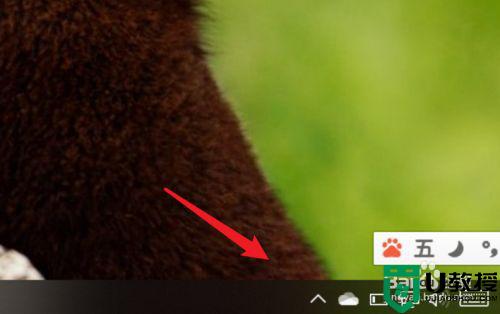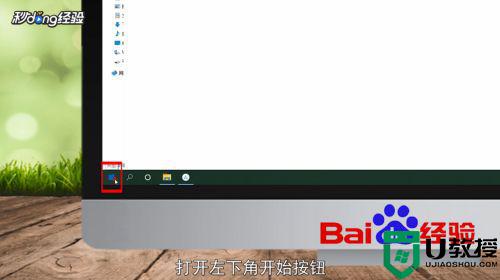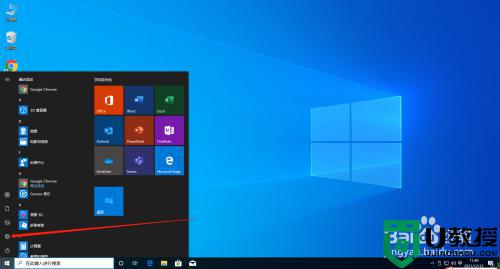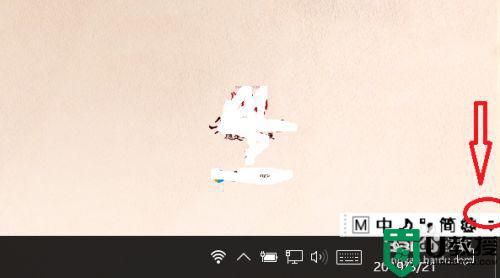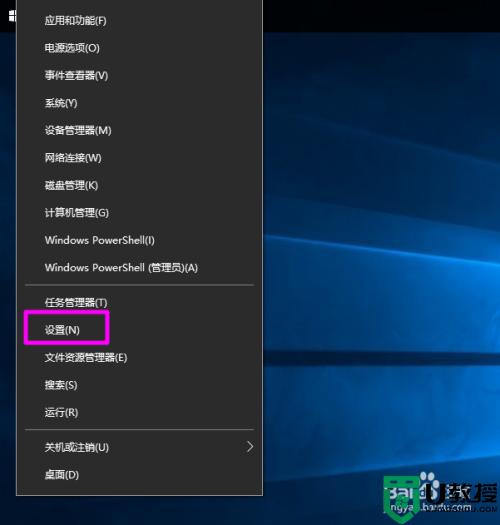win10无法调出语言栏怎么回事 win10无法调出语言栏的解决方法
时间:2021-03-11作者:mei
语言栏是电脑中常用的功能,在win10系统浏览器输入搜索信息、与人聊天时都要打字查找。在使用过程中,许多小伙伴遇到win10无法调出语言栏的情况,有时候通过重启电脑来解决,但此方法不是永久之计。有什么办法解决win10无法调出语言栏故障?下文和大家说说具体操作,供大家参考。
具体方法如下:
1、鼠标点击任务栏中的输入法图标。
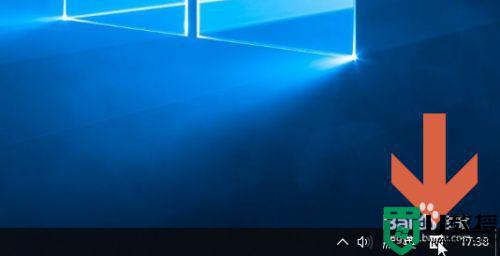
2、点击弹出菜单中的【语言栏选项】。

3、在打开的窗口中点击图示的【高级键盘设置】。
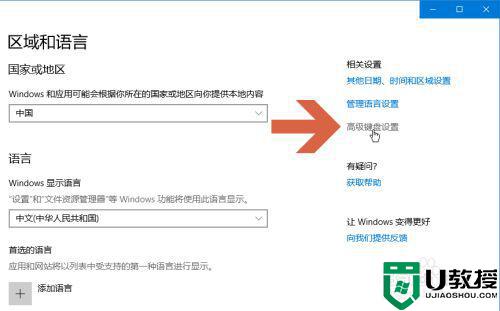
4、勾选【使用桌面语言栏】选项。
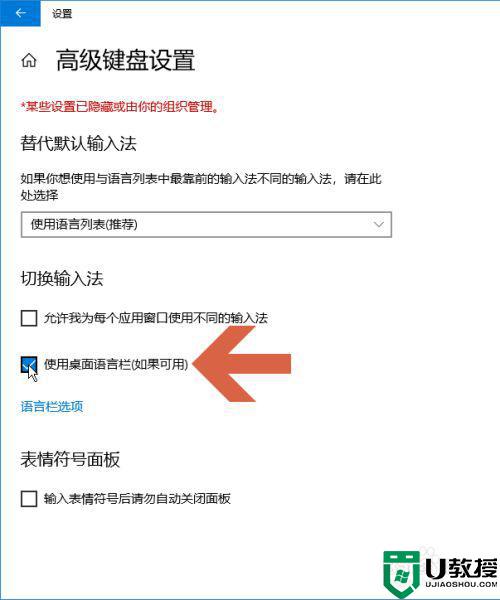
5、点击图示的【语言栏选项】可对语言栏做更详细的设置。
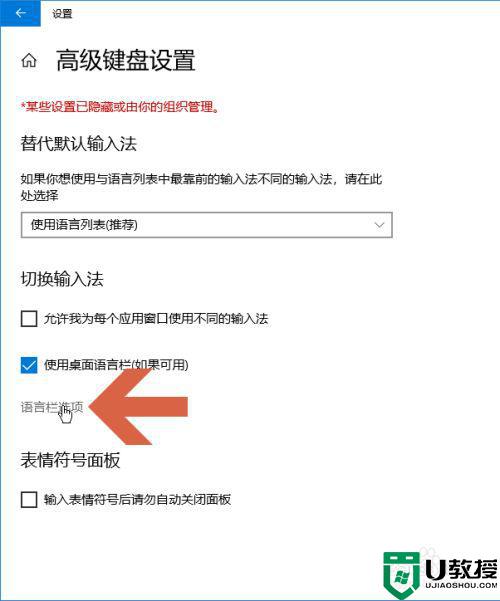
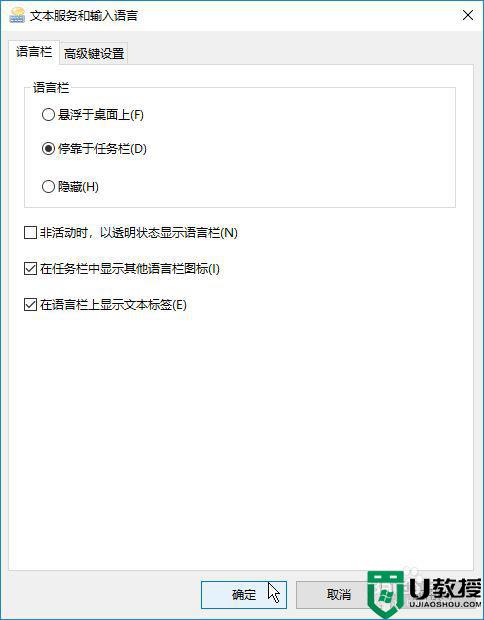
6、这样,再点击输入法图标时就会弹出【显示语言栏】选项。
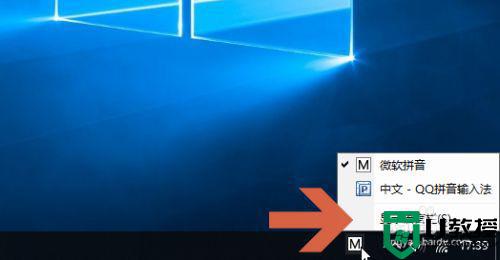
上述分享win10无法调出语言栏的解决方法,几个步骤操作,语言栏就正常显示了。